安装 Visual Studio 2010 Service Pack 1 后分析 Silverlight 应用程序
在安装 Visual Studio 2010 Service Pack 1 后,这里有一个轻松分析 Silverlight 应用程序的方法
引言
现在尘埃落定,每个人都下载并安装了 Visual Studio 2010 Service Pack 1,是时候谈谈其中包含的一个新功能,该功能将帮助 Silverlight 开发人员分析他们的应用程序了。让我们看看关于它的官方文档是怎么说的。
Silverlight 的性能向导 - 取自 VS2010 SP1 KB。
Visual Studio 2010 SP1 允许您通过分析代码来调整 Silverlight 应用程序的性能。传统的代码分析器无法调整 Silverlight 应用程序的渲染性能。Visual Studio 2010 SP1 中添加了许多更高级别的分析器,以便您可以更好地确定应用程序的哪些部分会消耗时间。
那么,您到底该怎么做呢?
安装完 VS2010 SP1 后,请确保已安装,方法是转到“帮助” –>“关于”。您应该在 Visual Studio 2010 下看到 SP1Rel,如下所示
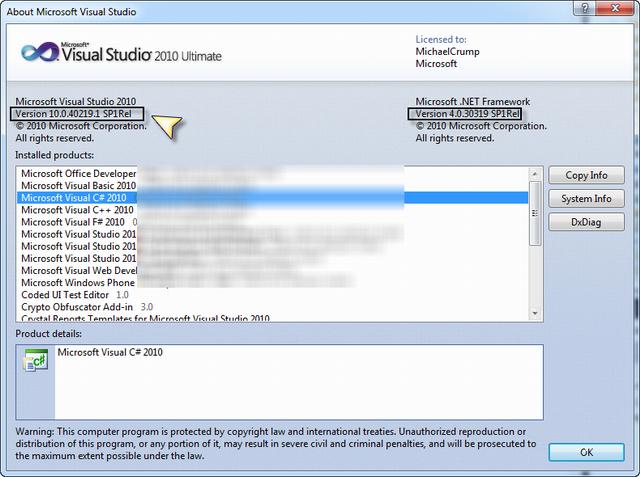
我将使用我大约一个月前创建的 爱好 Silverlight 项目。我选择这个项目的原因是,我没有过多地关注性能,因为它只是为了好玩,看看我能用 Silverlight 做些什么。我相信这非常适合分析。
加载项目后,单击“分析”,然后单击“启动性能向导”。
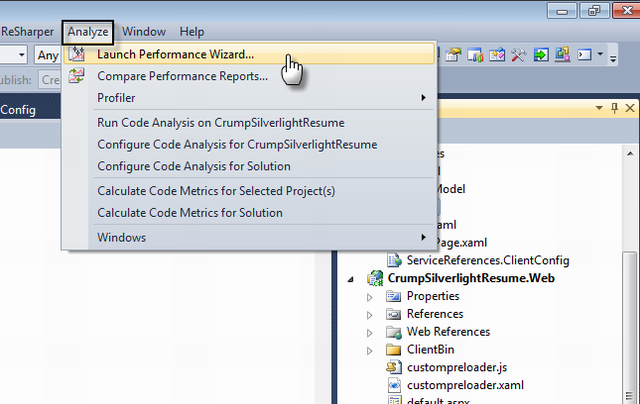
继续并单击“CPU 采样”(推荐)。
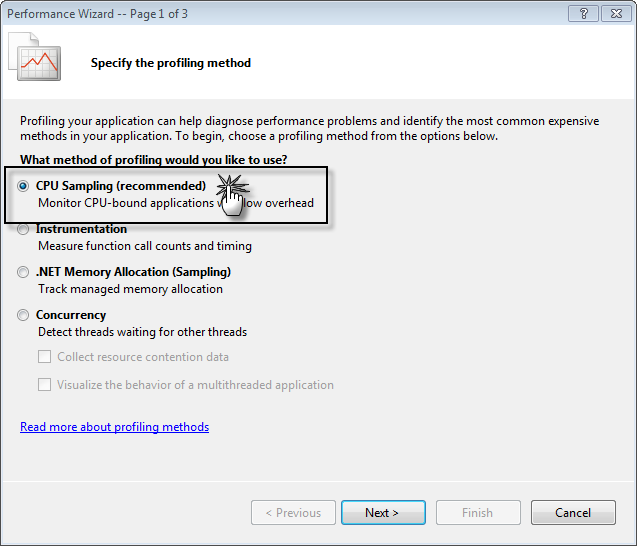
您会注意到它会询问要定位哪个应用程序。默认情况下,它将选择 Silverlight 应用程序中的 .Web 项目。请继续保留默认的 Web 项目选中状态。
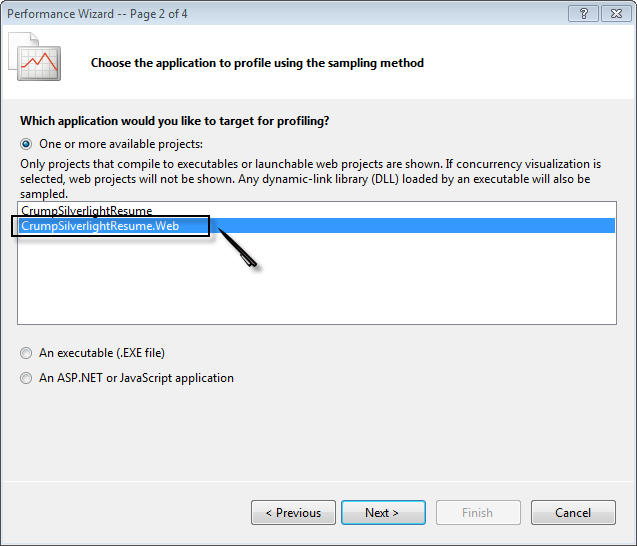
我们将客户端保留为 Internet Explorer。
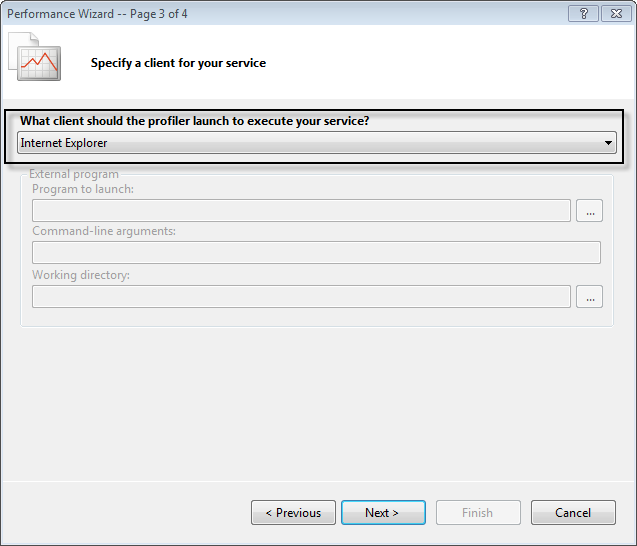
现在,继续并单击“完成”。
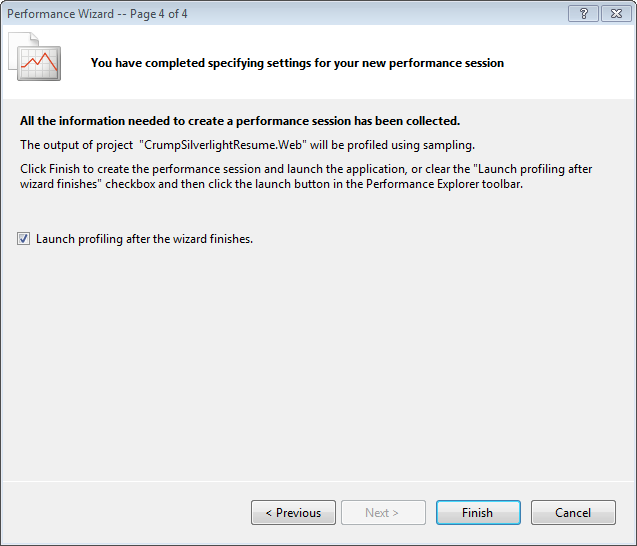
现在您的 Silverlight 应用程序将启动。
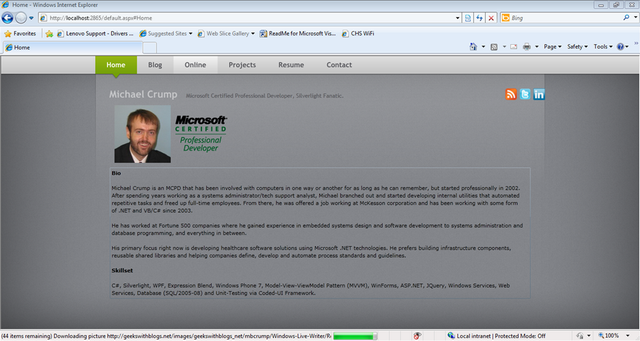
当您的应用程序运行时,您将在 Visual Studio 2010 中看到以下内容。
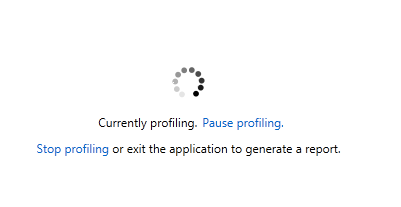
您需要在此处将 Silverlight 应用程序附加到当前正在分析的 Web 应用程序。只需单击下面的“附加/分离”按钮,找到您的应用程序并将其附加到分析器。就我而言,我正在使用 Internet Explorer 8,可以通过标题找到它。
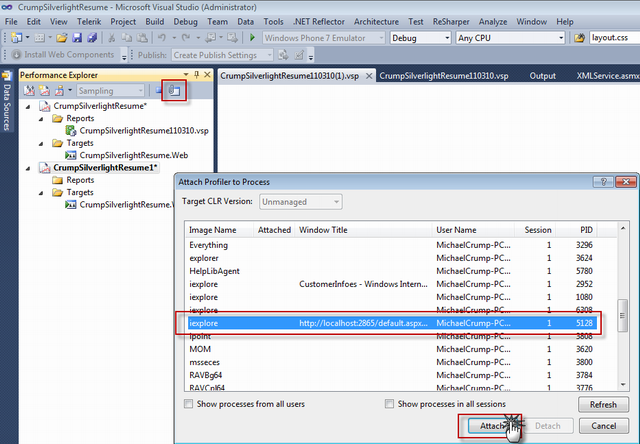
关闭浏览器后,您会注意到它生成了一个报告(文件以 .VSP 结尾)。
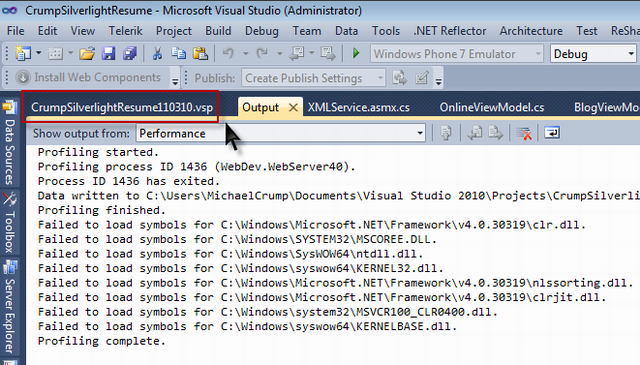
如果您单击 .VSP,您将看到它生成了以下报告
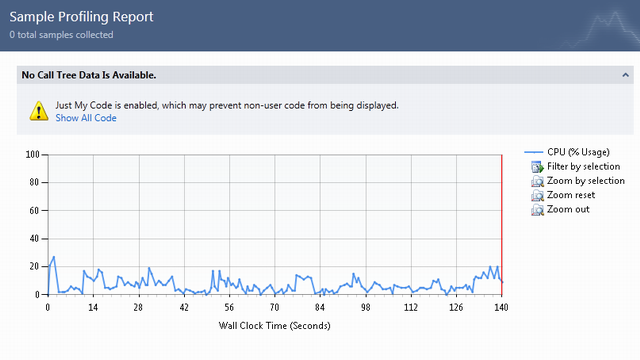
我们可以关闭“仅我的代码”,但它可能会拾取我们不想分析的内容,如下所示
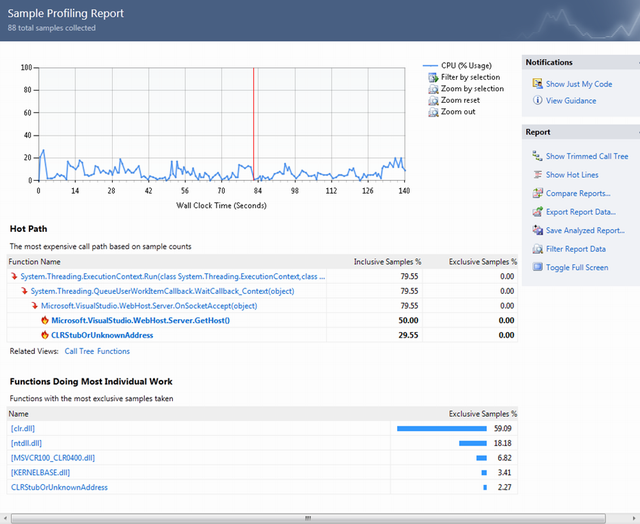
需要注意的另一个功能是,您可能希望将数据导出到 CSV 或 XML。您可以通过查看工具栏并单击下面突出显示的按钮来执行此操作

结论
Silverlight 的分析器是现有优秀产品的一个很好的补充。因此,在您发布 Silverlight 应用程序之前,请通过分析器运行它,看看会发生什么。既然它包含在内而且是免费的,我认为没有理由不这样做。再次感谢您的阅读,希望您订阅我的博客或在 Twitter 上关注我,以获得更多 Silverlight/WP7 乐趣。

